Wi-Fi-адаптер TP-Link 722: описание, характеристики, подключение, отзывы
Очень часто возникает необходимость в покупке недорогого и в то же время качественного Wi-Fi-адаптера для компьютера. На рынке можно найти достаточно много различных моделей, но сделать правильный выбор не всегда просто, как кажется. Ну да ладно. Речь сегодня пойдет не о том, как выбрать адаптер, а именно об одной из довольно популярных моделей - TP-Link 722.
Вступление
Компания TP-link известна уже очень давно. Занимается она в основном производством сетевого оборудования, но в последнее время в ассортименте продукции компании появились и смартфоны. Адаптер 722 - это не новая модель на рынке. Выпускаться она стала еще с 2013 года, но тем не менее продолжает пользоваться популярностью среди покупателей. Среди многочисленных отзывов можно встретить как много хорошего, так и не очень в адрес адаптера, но об этом расскажем отдельно.

Среди основных особенностей TP-link 722 стоит отметить поддержку нескольких стандартов беспроводного соединения (Wi-Fi), скорость до 150 Мбит/сек, неплохую мощность антенны и компактные размеры. Давайте же посмотрим на это устройство более подробно.
Комплект поставки
Поставляется TP-link 722 в небольшой картонной коробке. Расцветка фирменная, на передней части упаковки присутствует изображение самого адаптера и перечислены некоторые особенности устройства. На обратной стороне указаны все характеристики модели и прочая информация для потребителя. Ничего особенного.

Внутри упаковки можно обнаружить сам Wi-Fi-адаптер, инструкцию, гарантийный талон, рекламные листовки смартфонов компании TP-link, USB кабель метровой длины, диск с драйверами и дополнительным программным обеспечением, да и, собственно, все. Упаковано, кстати, все достаточно аккуратно. Также стоит отметить то, что, несмотря на простую комплектацию, в качестве упаковки тут используется коробочка, а не какой-нибудь полупрозрачный блистер, как у некоторых конкурентов. Но это мелочь.
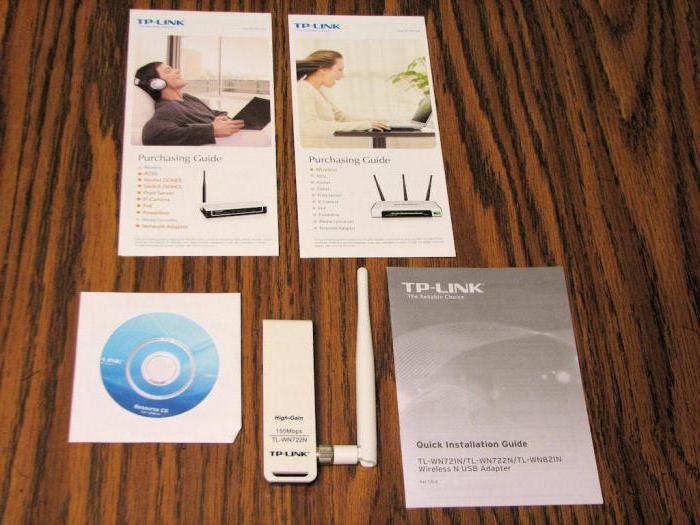
Внешний вид устройства
Теперь немного пройдемся по внешнему виду адаптера. Выглядит он аккуратно и компактно. Корпус сделан из качественного пластика. Верхняя часть имеет глянцевое покрытие, а низ, наоборот, немного шершавый и выкрашен в черный цвет. Углы на адаптере скругленные и плавные, держать устройство в руке приятно. Отпечатки пальцев, конечно же, остаются на глянцевой поверхности, но благо на белом цвете они практически не видны.

Снизу на адаптере есть небольшая прорезь для ремешка - мелочь, а приятно. Сверху расположен съемный колпачок по типу тех, что присутствуют на флеш-накопителях. Колпачок скрывает от взора обычный USB-штекер для подключения к компьютеру. На левой стороне у адаптера находится маленькая кнопочка WPS, а справа установлена съемная антенна. Разъем она имеет стандартный - RP-SMA. Длина антенны составляет чуть больше 13 см. При желании можно попробовать купить дополнительные антенны для адаптера с аналогичным разъемом, но уже большей мощностью и поэкспериментировать с качеством сигнала.

Помимо этого, стоит упомянуть наличие на устройстве светодиодного индикатора. Находится он ближе к передней части, и, когда адаптер подключен к компьютеру, можно увидеть его свечение зеленым цветом. На этом описание TP-link 722, точнее внешнего вида адаптера, можно закончить и перейти к следующему пункту.
Основные технические характеристики
Самое время рассказать про характеристики TP-link 722. Вот они:
- Тип устройства - Wi-Fi-адаптер.
- Тип подключения - USB.
- Частота - 2,4 ГГц.
- Поддерживаемые стандарты беспроводного соединения - Wi-Fi 802. 11b/g/n.
- Поддерживаемые стандарты защиты - WEP/WPA/WPA2.
- Максимальная скорость передачи данных - 150 Мбит/сек.
- Наличие антенны - есть.
- Тип антенны - съемная.
- Размеры (В/Ш/Г) - 11 мм/26 мм/93,5 мм.
- Дополнительно - возможность установки более мощных антенн, поддержка WPS, возможность быстрой настройки.

В целом характеристики адаптера TP-link 722 стандартны и мало чем отличаются от конкурентов. Тут гораздо важнее то, насколько хорошо устройство будет справляться со своими обязанностями и насколько устойчивым будет сигнал приема.
Подключение
Теперь что касается подключения TP-link 722. Подключается адаптер достаточно просто - нужно всего лишь воткнуть устройство в любой из свободных USB-портов на материнской плате или ноутбуке. После этого устройство автоматически обнаружится операционной системой и начнет работать.

Если вдруг возникнут какие-либо неполадки или адаптер будет работать не совсем корректно, то необходимо выполнить установку программного обеспечения и драйверов с диска, идущего в комплекте. Если это не помогло, то, возможно, версия драйвера на диске старая и необходимо выполнить обновление.
Обновление драйверов
Для того чтобы скачать самую последнюю версию драйвера для адаптера, понадобится доступ в интернет и номер аппаратной версии устройства. Как его узнать? Все просто, достаточно лишь взглянуть на тыльную сторону адаптера. Там находится наклейка с серийным номером, после которого как раз и указана аппаратная версия в формате Vx.x.
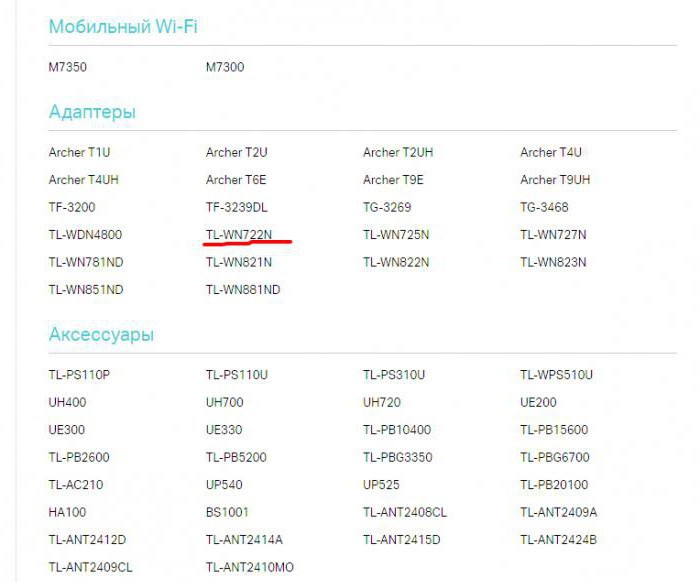
Итак, зная аппаратный номер, нужно зайти на официальный сайт компании. В самом верху выбираем "Поддержка", затем на открывшейся странице пролистываем немного вниз и нажимаем на "Загрузки". Далее необходимо пролистать страницу вниз до тех пор, пока не появится раздел "Адаптеры". Как можно видеть, моделей там не очень много и с выбором нужной проблем не будет. TP-link 722 имеет техническое название TL-WN722N, именно это и выбираем.
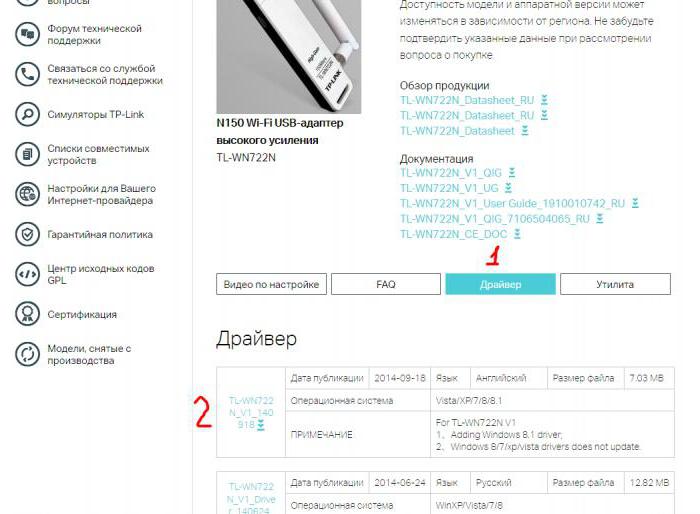
Теперь на открывшейся странице достаточно выбрать из списка аппаратную версию и после этого перейти на вкладку "Драйвер", где и будет находиться самая последняя и актуальная на данный момент версия драйверов. Все что останется сделать - это скачать установочный файл и установить его на свой компьютер.
Настройка
После того как адаптер подключен, можно переходить к настройке TP-link 722. Вообще, данный шаг необязателен, поскольку адаптер отлично работает и без дополнительных настроек. Собственно, для настройки потребуется специальная фирменная утилита. Установить ее можно с диска, идущего в комплекте или скачать свежую версию с официального сайта. Для этого необходимо проделать все те же шаги, что были описаны в пункте "Обновление драйверов", только в конце, после выбора аппаратной версии, нужно перейти на вкладку "Утилита".
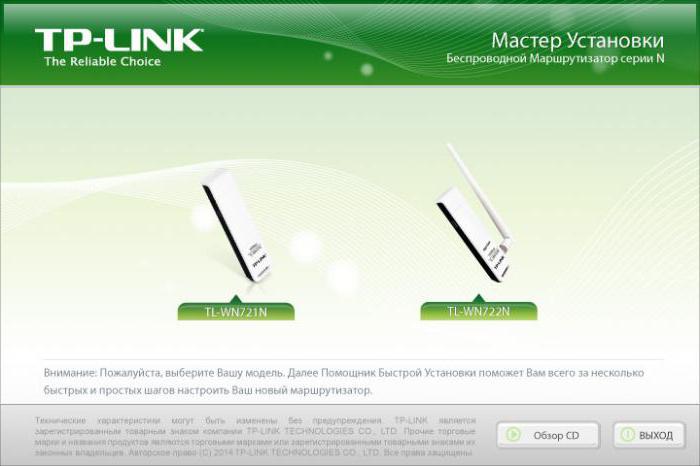
Весь процесс настройки адаптера полностью автоматический, и участие пользователя при этом минимально. Все необходимые коррективы утилита прописывает в систему как раз во время установки.
Стоит заметить, что у многих, кто установил утилиту, скорость интернет-соединения стала гораздо ниже, чем была до этого. Чтобы это все исправить, нужно зайти в "Панель управления", там выбрать "Центр управления сетями и общим доступом". В открывшемся окне с левой стороны нажимаем на "Изменение параметров адаптера". Откроется еще одно окно, где будут перечислены все подключенные сетевые устройства. На каждом из них нужно нажать правой кнопкой мыши, выбрать "Свойства" и в появившемся маленьком окошке убрать галочки с пунктов Epfw NDIS LightWeight Filter и AppEx Networks Accelerator.
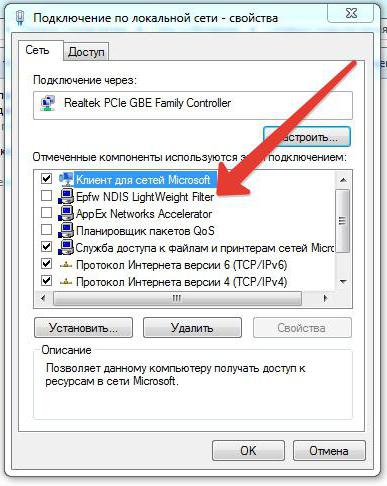
Отзывы пользователей
Отзывы о TP-link 722 показывают следующее: адаптер уверенно держит поступающий сигнал, даже если в доме или квартире есть несколько бетонных стен. Падения скорости также не наблюдается. Однако есть те, кто столкнулся с сильным урезанием скорости после установки драйверов и утилиты - как можно решить эту проблему сказано выше. Ну и, конечно же, нельзя забывать о присутствующем браке среди адаптеров, которого хоть и не очень много, но он есть. В остальном же - это отличная модель.

Стоимость
На данный момент купить Wi-Fi-адаптер можно примерно за 600-800 рублей, что не так уж и дорого за качественное устройство. Найти что-то более дешевле и лучше среди конкурентов вряд ли выйдет, только если адаптеры от малоизвестных китайских компаний.
Заключение

TP-link 722 - это отличный бюджетный Wi-Fi-адаптер, который способен обеспечить качественный и уверенный прием сигнала даже через несколько бетонных стен. Установка и настройка устройства очень просты и не требуют каких-либо специальных знаний. Кроме того, адаптер позволяет в любой момент заменить установленную антенну на более мощную в случае необходимости и при этом, функционал не пострадает. За свои деньги данная модель станет отличной покупкой, которая без проблем проработает не один год.
Похожие статьи
- Роутер TP Link 841: характеристики и отзывы
- Что такое Ethernet-контроллер и зачем он нужен компьютеру?
- Вай-фай усилители: виды, выбор. Антенна-усилитель WI-FI сигнала
- Роутер TP-LINK TL-WR720N: описание, характеристики. Как настроить роутер TP-LINK TL-WR720N?
- Роутер Netgear N300: обзор, особенности и отзывы
- Какой роутер выбрать для дома? Выбираем лучший WiFi-роутер
- Как поменять пароль на роутере? Инструкция по смене и установке нового пароля на роутере
